Jos vietät paljon aikaa tietokoneellasi, se tarkoittaa todennäköisesti kirjoittamista paljon. Näin on, jos käytät tietokonetta työskentelemään, kirjoittamalla kirjeitä, asiakirjoja, sähköposteja, artikkeleita tai viettämällä vain aikaa foorumeilla tai sosiaalisissa verkostoissa. Tajuatko sen tai et, kirjoitat todennäköisesti samoja asioita, kuten pitkiä sanoja tai yleisiä lauseita, nimiä, osoitteita tai sähköisiä allekirjoituksia uudestaan ja uudestaan. Kaikki tämä vie aikaa, joka voidaan säästää, jos lyhentät prosessia.
On mahdollista käyttää jotain leikepöydän kaltaista liittääksesi samaan tekstiin yhä uudelleen, mutta Windowsin leikepöydälle on rajoitettu yhden kopioidun kohteen kerrallaan liittäminen. Microsoft Wordin käyttäjät todennäköisesti tietävät automaattisen korjauksen toiminnosta, joka voi ottaa lyhenteen tai lyhyen merkkijonon ja korvata sen toisella sanalla tai lyhyellä lauseella. Vaikka se toimii Wordissä, se ei auta, kun haluat käyttää jotain vastaavaa muissa sovelluksissa tai selaimissa.

Koska Windowsilla ei ole kykyä laajentaa sanoja tai merkkijonoja lauseiksi, tarvitaan kolmannen osapuolen sovellus. Olemme aiemmin kirjoittaneet sanojen tai ilmausten lisäämisestä pikanäppäimillä, mutta tässä luetellaan 5 ilmaista työkalua, jotka voivat nopeasti tai automaattisesti laajentaa lyhyen kirjoitetun merkkijonon pidempään merkkijonoon. Kaikki ohjelmat testattiin Windows 7: ssä ja 10: ssä 64-bittisissä. 1. PhraseExpress
PhraseExpress on luultavasti nykypäivän monipuolisin ja kattavin ilmaisen tekstin korvaustyökalu. Tarpeistasi riippuen se voi olla tarkalleen mitä haluat tai haluat ehkä käyttää jotain pienempää ja yksinkertaisempaa. Siellä on lisäjärjestelmä, josta voidaan ladata ja tuoda fraattitiedostoja, kuten esimerkkilauseita, erikoistoimintoja, englanninkielisiä supistuksia, automaattisen oikaisun sanoja, chat-lyhenteitä ja näytemakroja. Jopa automaattiteksti ja automaattinen korjaus Wordista ja sähköpostit Outlookista voidaan tuoda. PhraseExpressillä on sekä kannettavia että asennusohjelmien versioita.
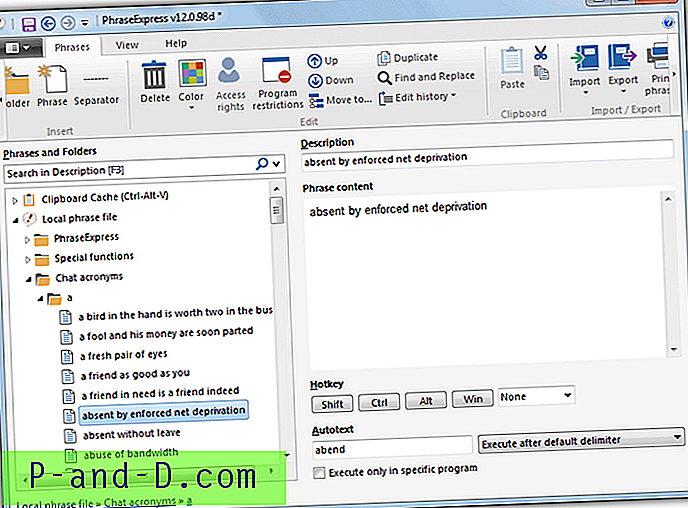
Lauseen lisääminen voidaan tehdä muutamalla tapaa: avaa pääikkuna ja paina nauhatyökalurivin Lause-painiketta tai korosta lause tekstissä ja paina Ctrl + Alt + C. Toinen menetelmä on yksinkertaisempi ja nopeampi, koska sinun on annettava vain lyhenne autoteksti. Ensimmäinen menetelmä on tehokkaampi, koska korvaava teksti voi sisältää suuren joukon sisältöä. Se sisältää tekstin muotoilun, kuvat, URL-osoitteet, taulukot, päivämäärän ja ajan, automatisoinnin, kuten sähköpostin luonti tai ohjelman suorittaminen, tekstitoiminnot, leikepöydän toiminnot ja hiiren / näppäimistön toiminnot.
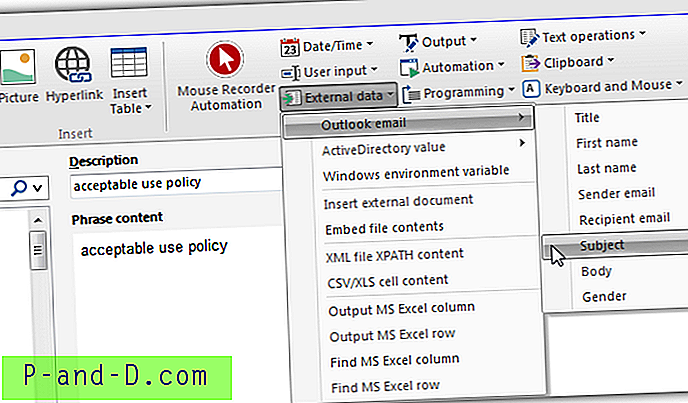
Kun olet kirjoittanut automaattisen tekstin pikakuvakkeen, lauseen sisältö voidaan lisätä heti, kun erotinta, kuten Enter, Välilyönti tai Välilehti on painettu, vahvistaa manuaalisesti ponnahdusvalikossa (hyväksy välilehti painamalla Tab) ennalta määritettynä pikanäppäimellä tai SmartComplete ehdottaa kirjoittaessasi. PhraseExpressissä on myös leikepöydän välimuisti, joka tallentaa leikepöydälle tietoja, joiden avulla voit valita sen valikosta, ja mahdollisuus sisällyttää yksittäisiä lauseita tai kokonaisia lausekirjastoja tiettyihin ohjelmiin tai poistaa ne käytöstä. Muistin käyttö on hiukan korkea, noin 30–40 Mt.
Lataa PhraseExpress
2. TyperTask
TyperTask on samasta kehittäjästä kuin suosittu TinyTask-makronluontityökalu. Se ei ole tavallinen ohjelmisto, joka suorittaa käsillä olevan tehtävän lisäksi muutamia mielenkiintoisimpia ominaisuuksia. Näitä ovat tekstikatkelmien syöttäminen pikanäppäimillä, ohjelmien / verkkosivustojen käynnistäminen, luettelovalikkojen luominen ja näppäimistön näppäinten / hiiritoimintojen jäljittely. Se pystyy tekemään kaiken kannettavasta, vain 56 kt: n suoritettavasta suoritettavasta, joka kuluttaa vain 1-2 Mt RAM-muistia taustalla.
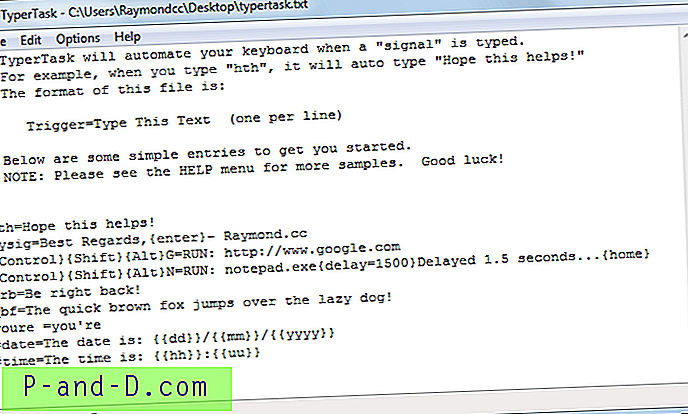
Koska se pakata useita ominaisuuksia pieneen pakettiin, joka tekee myös TyperTaskin kosketuksesta vaikeamman asentaa. Tämä johtuu siitä, että asetukset on määritettävä manuaalisesti käyttöliittymässä, joka muistuttaa muistikirjaa. Onneksi yksinkertaisen tekstin laajennuksen luominen on helppoa. Kirjoita lyhenne uudelle riville, lisää vastin (=) ja lisää sitten laajennettu tekstikatkelma. Lisää rivinvaihto tekstiin {enter}. Lisänäppäimiä ja päiväyksen ja ajan lyhenteitä voidaan myös käyttää.
Siirry kohtaan Tiedosto> Tallenna ja minimoi TyperTask lokeroon. Saatavilla on informatiivinen Readme-tiedosto ohjelman edistyneemmille käyttötarkoituksille ja kuinka parhaita käyttää tekstikatkelmia. Avaa Ohje valitsemalla Ohje> Ohje.
Lataa TyperTask
3. WordExpander
WordExpander on kirjoittanut Bartels Media, Sharemousen takana olevat ihmiset, ja sitä mainostetaan ilmaiseksi vaihtoehtona shareware-ohjelmalle ja melko kalliille PhraseExpanderille. Ohjelma on perinteinen tekstin korvaustyökalu, jota ei ole täytetty ominaisuuksilla, kuten PhraseExpress, mikä on hyvä, jos siinä on kaikki mitä haluat. WordExpanderissa on kaksi toimintamuotoa (kutsutaan kirjastoiksi), lauseen korvaamisen pikakuvakkeet tai automaattinen korjaus.
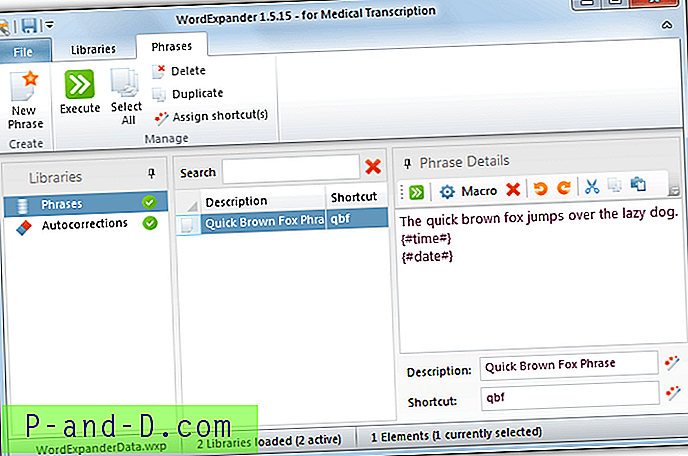
Lauseessa toimitat pikakuvasanan ja lisäät sitten katkelman tai tekstilohkon korvataksesi sen. Kun kirjoitat pikakuvakkeen, valikko aukeaa yhdellä tai useammalla katkelmalla, jotka on määritetty kyseiselle pikakuvakkeelle. Lisää korvaava teksti painamalla oletusarviointinäppäintä Shift. Automaattinen korjaus on erilainen, koska se on tarkoitettu väärin kirjoitettujen sanojen automaattiseen korjaamiseen, mutta sitä voidaan käyttää myös lauseisiin tai lauseisiin. Kirjoita Typo (pikakuvaus) ja korvaa teksti Korjaus-ruutuun. Heti kun kirjoitat kirjoitusvirhetekstin ja painat välilyöntiä, se korvataan automaattisesti.
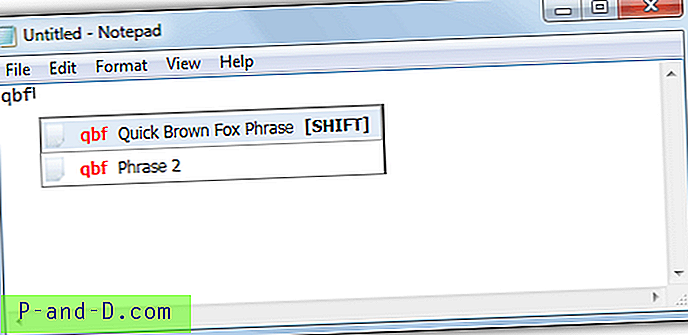
WordExpanderilla on joitain ladattavia lausekirjastoja, mutta ne ovat jostain syystä lääketieteellisiä. On englantilainen automaattikorjaustiedosto, jossa on yli 4100 sanakorjausta. Lataa se ja tuota sitten tekstitiedosto ohjelmaan Tuo kirjasto -toiminnolla. WordExpander oli hiukan virheellinen muistin käytössä, keskimäärin välillä 20–60 Mt.
Lataa WordExpander
4. Teksteri
Texterin on kehittänyt Lifehackerissä työskentelevä toimittaja ja se on luotu AutoHotKey-skriptikielellä. Valitettavasti Texter ei ole aktiivisessa kehityksessä, ja viimeisin versio oli vuodesta 2007 lähtien. Ei tarkoita, että se ei toimi uudemmissa käyttöjärjestelmissä, koska testasimme sitä Windows 10: ssä ja se toimi hyvin. Löydettyjä ongelmia tai virheitä ei kuitenkaan koskaan korjata. Sekä asennusohjelman asennusohjelma että kannettavat versiot ovat saatavana, samoin kuin AutoHotKey-lähdekoodi, jos haluat katsoa.
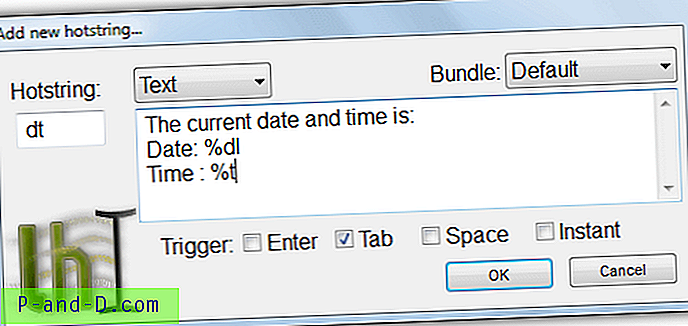
Kun Texter on julkaistu ja se istuu lokerossa, paina Ctrl + Shift + H avataksesi luontiversio-ikkunan. Vaihtoehtoisesti kaksoisnapsauta lokerokuvaketta ja paina plus-painiketta. Kirjoita kuuma nauha pieneen ruutuun, joka on lyhenneteksti, ja kirjoita sitten korvaava teksti isoon ruutuun. Uusi rivi lisää myös tekstin uudeksi riviksi ohjelmistoon. Liipaisin on tapa, jolla haluaisit tekstin laajentavan joko painettaessa Enter, välilehti, välilyönti tai heti, kun hotstring on kirjoitettu. Kun olet valmis, paina OK ja testaa uusi kuumaviiva.
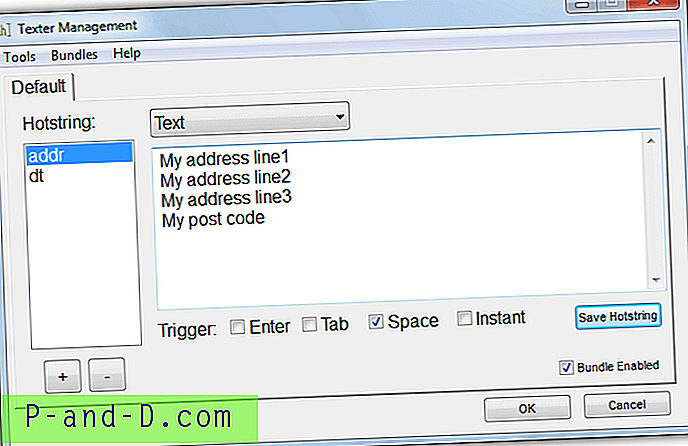
Kuumamerkkien muokkaaminen tai poistaminen avaa hallintaikkuna kaksoisnapsauttamalla tarjotinkuvaketta tai painamalla Ctrl + Shift + M. Texterillä on myös peruskomentosarja, joka voi lisätä tekstinäppäimiä, vaihtaa Teksti-pudotusvalikosta Komentosarja, jotta tämä toiminto voidaan ottaa käyttöön. Lisää ohjeita löytyy ohjelman Lifehacker-sivulta. Texter käyttää noin 4 Mt muistia lokerossa
Lataa Texter
5. ProKeys (Google Chrome -laajennus)
Jos haluat käyttää vain verkkoselaimesi tekstinlaajennusominaisuuksia online-lomakkeiden tai foorumiviestien täyttämiseen, on järkevää käyttää selaimen laajennusta. Tällä tavalla vaikutus vain selaimeen eikä tietokoneen muuhun ohjelmistoon tule, eikä mikään ajeta taustalla selaimen ollessa suljettuna. ProKeys on Chrome-laajennus, joka voi tehdä tämän työn.
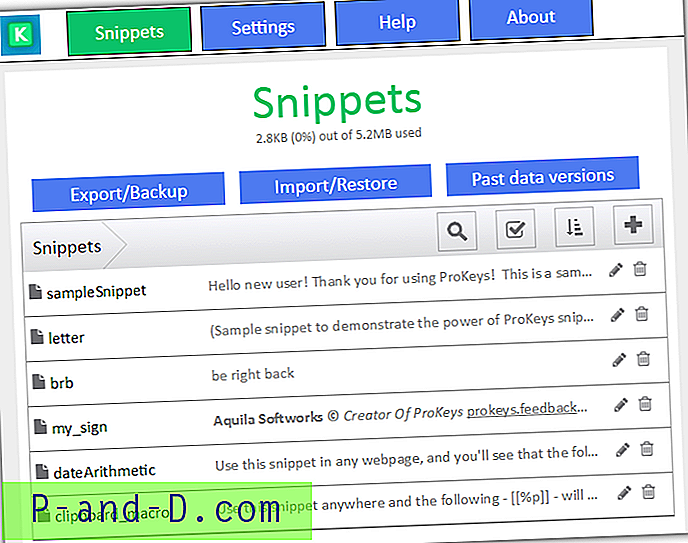
Laajennus toimii samalla tavalla kuin muut työkalut lisäämällä avainsanan tai ilmauksen ja kirjoittamalla sitten laajennetun tekstin sen korvaamiseksi. Tekstin korvaaminen ei ole automaattista ja painat pikanäppäintä kirjoitettuaan lyhennetyn sanan laajentaaksesi sitä, oletusasetus on Vaihto + Välilyönti, mutta sitä voidaan muuttaa. ProKeysillä on myös automaattinen merkkiparin lisäysvaihtoehto (jos kirjoitat vasen hakasulke, se lisää oikean hakasuloksen ja sijoittaa kohdistimen niiden väliin) ja poissulkemisluettelon, johon voidaan lisätä tiettyjä verkkosivustoja, joita ProKeys jättää huomioimatta.
Lataa ProKeys Chrome -laajennus
Tarkastelimme joitain muita sekä Chromen että Firefoxin laajennuksia, kuten Automaattinen tekstin laajennus ja Tekstin täydellinen, mutta huomasimme, että ne eivät toimineet kovin hyvin tai eivät koskaan toimineet ollenkaan. Yksi laajennuksen käytön ongelma on se, että se käyttää enemmän muistia kuin tässä luetellut kevyemmät työkalut. Jos järjestelmäsi on melko vanha tai sen muisti on rajallinen, voi olla parempi käyttää jotain Texterin tai TyperTaskin kaltaista.




